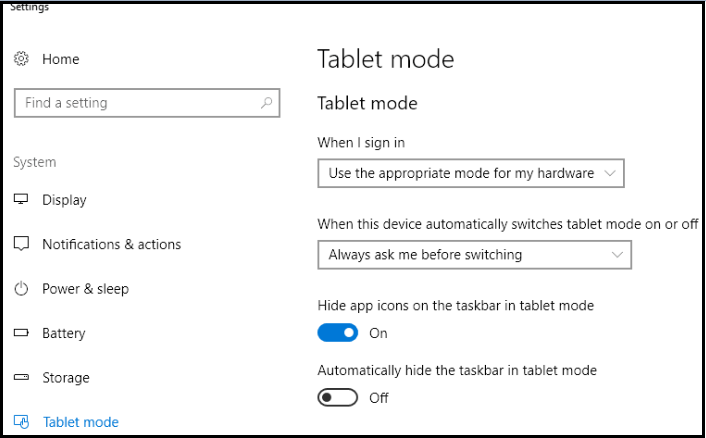Comment activer ou désactiver le mode Tablet dans Windows 10
Comment activer ou désactiver le mode Tablet dans Windows 10
Comment activer ou désactiver le mode Tablet dans Windows 10
Description
Remarque : Ce contenu s'applique uniquement aux modèles de produits qui prennent en charge le mode Tablet. Si l'option de mode Tablet n'existe pas ou ne peut pas être activée, alors le produit peut ne pas prendre en charge le mode tablet.
Pour Windows 11, sélectionnez Paramètres, Système, Affichage puis sélectionnez la flèche vers le bas sous Orientation de l'affichage pour choisir le mode paysage ou portrait.
Le mode Windows 10 Tablet offre une expérience plus conviviale pour le tactile en faisant fonctionner toutes les applications en plein écran (plutôt qu'en windows). Cet article explique comment configurer le mode Tablet pour permettre à l'ordinateur de passer entre les modes Tablet et Bureau manuellement ou automatiquement.
Systèmes d'exploitation
Windows 10
Solution
Option un
- Appuyez sur la touche Windows + A pour lancer le Centre d'Action.
- Cliquez sur la tuile d'action rapide Tablet Mode. Activez ou désactivez manuellement le mode tablet.
Option deux
- Cliquez sur Paramètres dans le menu Démarrer.
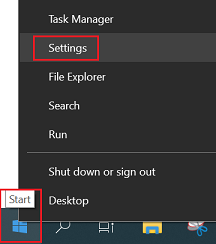
- Cliquez sur Système et sélectionnez Tablet Mode à gauche.
- Sous Lorsque cet appareil passe automatiquement en mode tablet activé ou désactivé, définissez en conséquence.
Option trois
- Cliquez sur Paramètres dans le menu Démarrer.

- Cliquez sur Système, puis sélectionnez Tablet Mode dans le panneau de gauche. Un sous-menu de mode tablet apparaît.
- Activez Rendre Windows plus convivial pour le tactile lorsque vous utilisez votre appareil comme un tablet sur Activé pour activer le mode Tablet. Réglez ceci sur Désactivé pour le mode bureau.
- Configurez l'option Lorsque cet appareil passe automatiquement pour spécifier si vous souhaitez être invité lorsque Windows 10 change de mode sur votre 2-en-1.
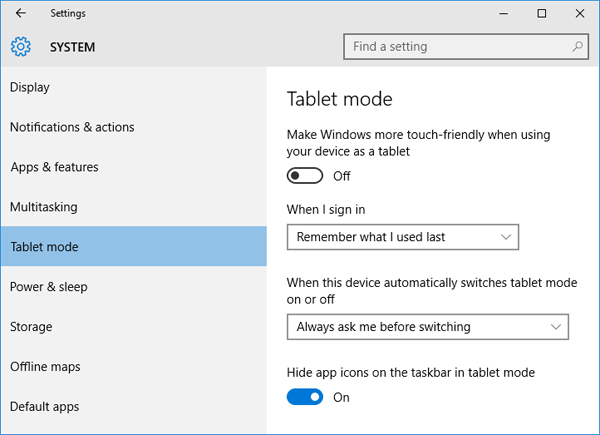
Articles connexes
Vos commentaires aident à améliorer l’expérience globale